Tradutor Online de Arquivos Excel
Descubra a solução definitiva para traduzir arquivos do Excel inteiramente para o inglês ou para qualquer outro idioma com o Doc2Lang, o seu tradutor de Excel extremamente rápido, preciso e fácil de usar. Carregue, traduza e baixe seus documentos de forma descomplicada em apenas alguns cliques.
ou arraste e solte
Suportados: PDF, Excel, Word, PowerPoint, CSV, Legendas, EPUB, Imagens, Vídeos, Áudio
Tradução Excel Gratuita Disponível
Experimente nosso serviço de tradução Excel alimentado por IA gratuitamente. Perfeito para documentos com menos de 20.000 caracteres.
Tradução Gratuita
Experimente nosso serviço de tradução Excel alimentado por IA gratuitamente. Perfeito para documentos com menos de 20.000 caracteres.
- Modelo de IA: Modelo GPT Mini
- Tempo de espera na fila: Não, deve aguardar na fila
- Notificação por email: Sem email, deve manter a página aberta
- Limite de tamanho do arquivo: Máximo 20.000 tokens
- Qualidade da Tradução: Boa
- Cobertura da pasta de trabalho: Todas as planilhas traduzidas
- Conteúdo e formatação das células: Preservado
- Fórmulas e macros: Mantidas intactas
- Gráficos e imagens: Preservados (não traduzidos)
- Suporte: Comunidade
Tradução Premium
A melhor escolha para documentos profissionais
- Modelo de IA: Modelo GPT Avançado
- Tempo de espera na fila: Sim, processamento instantâneo
- Notificação por email: Email enviado mesmo com a página fechada
- Limite de tamanho do arquivo: Sem limite
- Qualidade da Tradução: Melhor
- Cobertura da pasta de trabalho: Todas as planilhas traduzidas
- Conteúdo e formatação das células: Preservado
- Fórmulas e macros: Mantidas intactas
- Gráficos e imagens: Preservados (não traduzidos)
- Suporte: Prioritário
Por que optar pela Doc2Lang para tradução no Excel?
Tradução completa de documentos sem esforço:
Precisão Superior em Tradução:
Preservação Inigualável do Layout:
Praticidade na Nuvem:
Suporte abrangente para idiomas:
Preços Simples e Transparentes:
Processamento de arquivos em lote:
Como funciona:
Faça o upload do seu arquivo
Escolha o idioma
Tradução Automática
Baixe Sua Tradução
Traduza do japonês para o inglês
Os exemplos a seguir apresentam orçamentos traduzidos. É possível notar que nossas traduções mantêm a fluência enquanto os formatos do Excel continuam os mesmos.
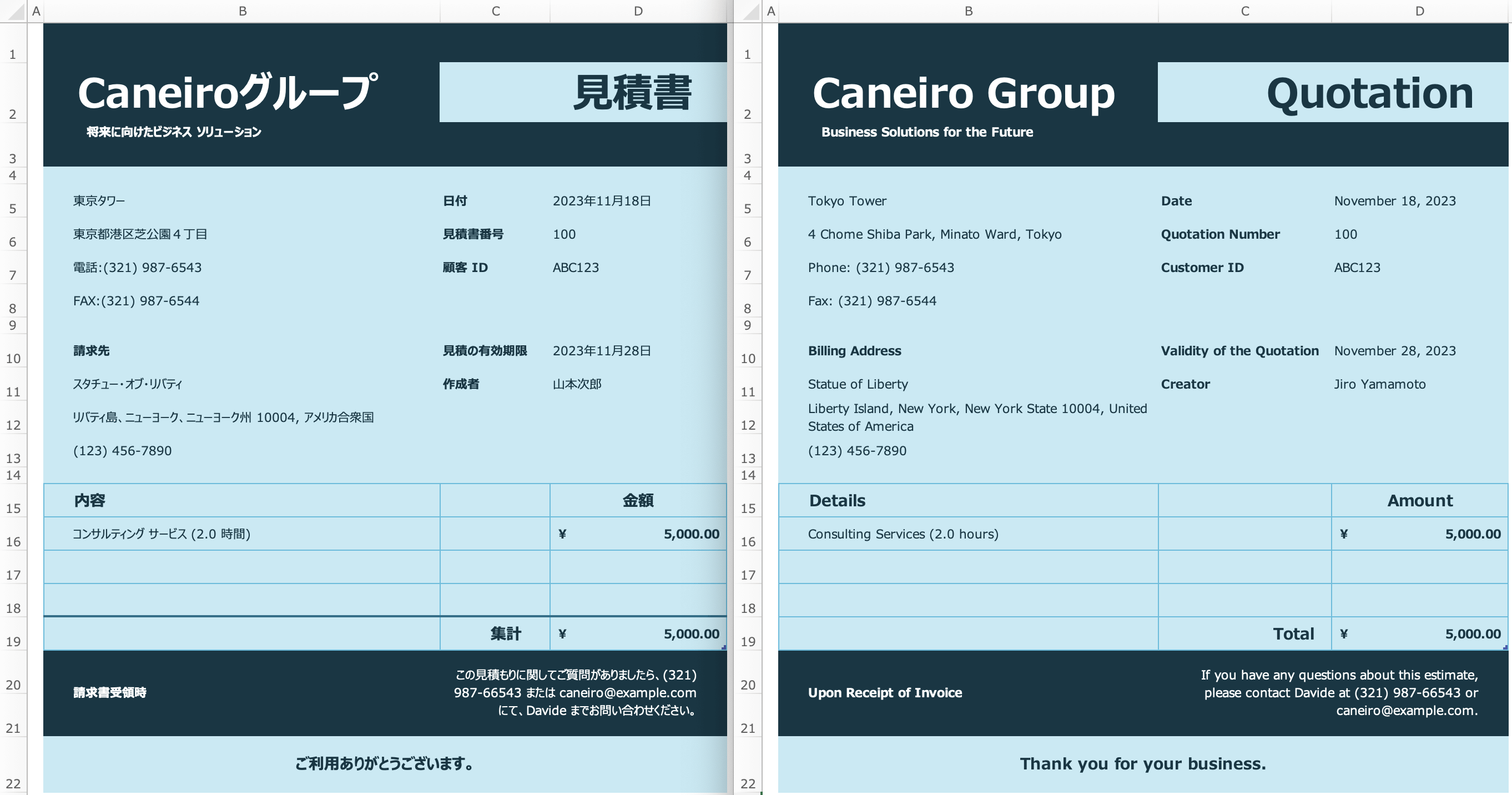
Antes da Tradução (Lado Esquerdo):
Esta planilha do Excel foi preparada de forma cuidadosa e meticulosa em japonês. Ela inclui um orçamento detalhado, com todos os termos, condições, preços e informações de contato necessários para o cliente.
Após a Tradução (à Direita):
A versão em inglês da planilha preserva todos os detalhes importantes. Agora, os clientes que falam inglês podem compreendê-la. Cada palavra e número foi traduzido com grande precisão. Isso assegura que o orçamento seja claro e tenha uma aparência profissional.
Melhores Práticas para Tradução de Excel
Siga estas diretrizes para obter os melhores resultados de tradução.
Use rótulos claros nos cabeçalhos
Use rótulos descritivos e concisos para suas colunas e linhas. Isso garante traduções mais precisas, especialmente para termos especializados, como finanças ou dados médicos.
Mantenha cada conceito em células distintas
Evite juntar vários conceitos em uma única célula. Dividir o texto de forma lógica ajuda o modelo de IA a fornecer traduções com contexto, reduzindo confusões ou texto cortado.
Usar codificação UTF-8 para CSV
Ao trabalhar com arquivos CSV, sempre certifique-se de que eles estejam salvos no formato UTF-8. Isso ajuda a evitar caracteres corrompidos e melhora a precisão para alfabetos não-latinos como o japonês, o chinês ou o árabe.
Analisar Elementos Não Textuais
Gráficos, imagens e tabelas incorporadas no Excel podem não traduzir automaticamente os rótulos de texto caso sejam partes de uma imagem. Converta-os em rótulos de texto (sempre que possível) para assegurar que sejam incluídos na tradução.
Não coloque texto em células mescladas
As células mescladas podem frequentemente causar extração inconsistente de texto e confundir o processo de tradução. Se você precisar mesclar células para fins de layout, tente manter o texto principal em uma única célula não mesclada e ajuste o restante do layout conforme necessário. Isso garante que o tradutor leia e processe seu conteúdo de forma precisa.
Organização de arquivos em lote
Ao organizar arquivos Excel relacionados em um pacote ZIP para upload, certifique-se de nomear os arquivos claramente (ex: relatorio_2024_T1.xlsx, relatorio_2024_T2.xlsx) para facilitar o gerenciamento de arquivos após a tradução em lote. Evite caracteres especiais e mantenha os nomes de arquivos concisos e descritivos.
Tradução de Planilhas Google
Embora nosso tradutor de documentos com IA não se conecte diretamente ao Google Sheets, você pode facilmente exportar sua planilha para um formato compatível:
Exporte sua planilha do Google como um arquivo Excel ou CSV
- 1Abra sua planilha do Google: No Google Sheets, clique em Arquivo no menu superior.
- 2Descarregar uma Cópia: Escolha Descarregar > Microsoft Excel (.xlsx) ou Valores Separados por Vírgulas (.csv).
- 3Envie o Arquivo Exportado: Acesse nossa plataforma e faça o upload do arquivo .xlsx ou .csv baixado.
Doc2Lang AI
Este processo rápido de exportação assegura que seus dados sejam formatados adequadamente para tradução sem perder a estrutura essencial ou o conteúdo das células.
Comece agoraAjustes Finais e Reimportação para o Google Sheets
- 1Faça o download da Planilha Traduzida e confira se há ajustes menores de layout ou de quebras de linha.
- 2Reenvie para o Google Sheets: Volte para o Google Sheets, crie um novo arquivo e importe o arquivo .xlsx atualizado. Seu texto traduzido deve aparecer nas células corretas, preservando a maior parte da formatação.
- 3Edições adicionais: Faça outras modificações ou compartilhe a versão traduzida com seus colaboradores.
Tradução de planilhas Apple Numbers
O Doc2Lang aceita Excel; basta exportar o arquivo Numbers para traduzir online. Perfeito para 'traduzir Numbers para inglês' ou para mais de 100 idiomas.
1. Exporte sua planilha Numbers como Excel
- 1Abra o arquivo Numbers e clique em 'Arquivo'.
- 2Escolha 'Exportar para › Excel (.xlsx)' e confirme.
- 3Envie o .xlsx para o Doc2Lang e inicie a tradução.
Doc2Lang AI
Tabelas, gráficos e fórmulas são preservados, garantindo tradução fiel da pasta inteira.
Comece agora2. Reabra o arquivo traduzido no Numbers
- 1Baixe o .xlsx traduzido no Mac, iPad ou iPhone.
- 2Clique duas vezes para abrir; o Numbers mantém 99 % do layout.
- 3Revise, compartilhe ou exporte para PDF direto no Numbers.
Perguntas Frequentes sobre a Tradução de Arquivos Excel
Quais formatos do Excel são compatíveis?
O seu site consegue traduzir arquivos CSV?
O que devo fazer se o arquivo CSV traduzido apresentar problemas de codificação (como texto ilegível) ao ser aberto?
O Doc2Lang suporta a tradução de imagens contidas em documentos?
Posso conferir a qualidade da tradução antes de efetuar o pagamento?
Como o Doc2Lang se diferencia da função de tradução embutida do Excel?
O que torna o Doc2Lang superior ao Google Tradutor e ao DeepL?
Como o Doc2Lang protege a minha privacidade e segurança?
Todos os componentes estão traduzidos?
As fórmulas ou tabelas dinâmicas são traduzidas?
A doc2lang consegue lidar com grandes arquivos Excel que possuem milhares de linhas?
Posso traduzir arquivos do Excel que tenham macros ou código VBA?
Quem possui os direitos autorais dos arquivos Excel traduzidos?
Posso traduzir múltiplos arquivos Excel em lote?
Como sei se meu arquivo Excel pode ser traduzido gratuitamente?
Mais de 72811 documentos Excel traduzidos
Com anos de experiência na área, nossa equipe traduziu com sucesso mais de 72811 documentos Excel para clientes de diversas indústrias. Essa vasta experiência nos permitiu aprimorar nossos processos, superar desafios técnicos e fornecer traduções de alta qualidade de forma consistente.
Nossa experiência cobre uma vasta variedade de áreas, incluindo documentos jurídicos, médicos, técnicos e empresariais. Temos colaborado com clientes para ajudá-los a se comunicar de maneira eficaz com seu público internacional.
Serviços Relacionados
Explore outros serviços de tradução que podem interessar você
Comece a traduzir seus documentos
Descubra a solução definitiva para traduzir arquivos do Excel inteiramente para o inglês ou para qualquer outro idioma com o Doc2Lang, o seu tradutor de Excel extremamente rápido, preciso e fácil de usar. Carregue, traduza e baixe seus documentos de forma descomplicada em apenas alguns cliques.